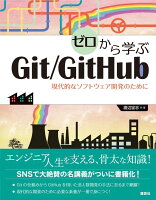Git実践テクニックと高度な運用手法 - 開発現場で差がつくGit 高度な操作とworkflow活用術
2025.06.01
このサイトはアフィリエイト広告を利用しています。
はじめに
Git 実践において、基本的なコマンドを覚えただけでは真の生産性向上は実現できません。開発現場で差がつくのは、Git 高度な操作を適切に使いこなし、効率的なGit workflowを構築できるかどうかです。
本記事では、実際の開発現場で遭遇する複雑な状況を解決するための高度なGitテクニックを体系的に解説します。誤った操作からの復旧方法、コミット履歴の美しい整理術、大規模プロジェクトでの依存関係管理まで、プロフェッショナルな開発者が知っておくべき実践的な知識をお伝えします。
graph TD
A[基本的なGit操作] --> B[実践的なテクニック]
B --> C[高度な運用手法]
C --> D[プロレベルの開発効率]
B --> E[取り消し・復旧]
B --> F[履歴整理]
B --> G[設定カスタマイズ]
C --> H[サブモジュール管理]
C --> I[文書管理]
C --> J[ワークフロー最適化]
style D fill:#e8f5e8
style B fill:#fff3e0
style C fill:#f3e5f5
Git実践レベルアップの道筋
作業の取り消しと復旧テクニック(reset、revert、checkout)
Git 実践において最も重要なスキルの一つは、間違った操作からの適切な復旧方法を知ることです。reset、revert、checkoutの違いを理解し、状況に応じて使い分けることで、安全かつ効率的な開発が可能になります。
3つのコマンドの特徴と使い分け
| コマンド | 履歴への影響 | 安全性 | 使用場面 |
|---|---|---|---|
git reset | 履歴を書き換え | 危険 | ローカルでの作業取り消し |
git revert | 新しいコミットで打ち消し | 安全 | 共有ブランチでの変更取り消し |
git checkout | 一時的な移動 | 比較的安全 | 過去の状態確認・ファイル復元 |
git resetの実践的な使い方
# 直前のコミットを取り消し(変更内容は保持)git reset --soft HEAD~1
# ステージングも取り消し(デフォルト)git reset --mixed HEAD~1
# すべてを完全に取り消し(危険)git reset --hard HEAD~1
# 特定のコミットまで戻すgit reset --hard abc123注意
git reset --hardは変更内容を完全に削除するため、共有ブランチでは絶対に使用しないでください。必要な変更が失われる可能性があります。
git revertによる安全な取り消し
# 最新のコミットを打ち消すgit revert HEAD
# 特定のコミットを打ち消すgit revert abc123
# 複数のコミットを一度に打ち消すgit revert HEAD~3..HEADgit reflogによる完全復旧
Git 高度な操作として、git reflogを使用した履歴復旧は非常に強力です:
# HEADの移動履歴を確認git reflog
# 特定の状態に復旧git reset --hard HEAD@{2}
# 削除されたブランチの復旧git branch recovery-branch HEAD@{5}プロのテクニック
git reflogはローカルでのHEAD移動履歴を約90日間保持します。間違った操作をしても、ほとんどの場合復旧可能です。
コミット履歴の整理とリベースの活用
美しいコミット履歴は、プロジェクトの保守性と可読性を大幅に向上させます。Git 実践におけるrebaseの活用は、この目標を達成するための重要な技術です。
インタラクティブリベースの基本操作
# 直近3つのコミットを編集git rebase -i HEAD~3
# 特定のコミットから編集開始git rebase -i abc123^リベース操作の種類
| コマンド | 機能 | 使用場面 |
|---|---|---|
pick | そのまま使用 | 変更不要なコミット |
reword | メッセージ変更 | コミットメッセージの修正 |
edit | 内容編集 | コミット内容の修正 |
squash | 前のコミットと統合 | 複数コミットの統合 |
drop | コミット削除 | 不要なコミットの除去 |
実践的なリベース例
# feature開発での実践例git checkout feature-branchgit rebase -i main
# コンフリクト解決後の継続git rebase --continue
# リベース中止git rebase --abort
flowchart TD
subgraph "リベース前の履歴"
A1[Initial] --> B1[Feature A]
A1 --> C1[Work 1]
C1 --> D1[Fix typo]
D1 --> E1[Work 2]
E1 --> F1[Debug]
B1 --> G1[Other changes]
end
subgraph "リベース後の履歴"
A2[Initial] --> B2[Feature A]
B2 --> G2[Other changes]
G2 --> H2[Squashed work]
H2 --> I2[Merge完了]
end
F1 -.->|interactive rebase| H2
style H2 fill:#fff3e0
style I2 fill:#e8f5e8
リベースによるコミット履歴の整理
自動リベース設定の推奨
# pullで自動リベースgit config --global pull.rebase true
# 自動squash設定git config --global rebase.autosquash true
# コンフリクト解決の記憶git config --global rerere.enabled true重要
リベースは履歴を書き換える操作です。共有ブランチでのリベースは他の開発者に影響を与えるため、個人のfeatureブランチでのみ使用してください。
サブモジュールによる依存関係管理
大規模プロジェクトでは、外部ライブラリや共通コンポーネントの管理が重要な課題となります。Git 高度な操作としてのサブモジュール機能は、この課題を解決する強力な手段です。
サブモジュールの基本操作
# サブモジュールの追加git submodule add https://github.com/example/lib.git libs/common
# サブモジュールの初期化と更新git submodule update --init --recursive
# 特定のサブモジュールのみ更新git submodule update libs/common
# サブモジュールを最新に更新git submodule update --remoteサブモジュールの管理ワークフロー
sequenceDiagram
participant M as メインプロジェクト
participant S as サブモジュール
participant R as リモートリポジトリ
M->>S: git submodule add
S->>R: サブモジュール追加
M->>M: .gitmodulesファイル生成
Note over M,S: 開発時の更新
S->>S: 変更・コミット
S->>R: git push
M->>S: git submodule update --remote
M->>R: メインプロジェクトをコミット・プッシュ
サブモジュールの管理フロー
高度なサブモジュール操作
# 浅いクローンでサブモジュール追加(大容量対応)git submodule add --depth 1 https://github.com/example/large-lib.git
# サブモジュール内での作業cd libs/commongit checkout -b feature-update# 変更作業git commit -m "Update feature"git push origin feature-update
# メインプロジェクトからサブモジュールの変更を反映cd ../..git add libs/commongit commit -m "Update submodule to latest"サブモジュールのベストプラクティス
| 項目 | 推奨事項 | 理由 |
|---|---|---|
| バージョン固定 | 特定のタグやコミットを指定 | 再現性の確保 |
| ドキュメント化 | READMEに初期化手順を記載 | チーム内の知識共有 |
| CI/CD統合 | 自動テストにサブモジュール更新を含める | 品質保証 |
| 定期更新 | 依存関係の定期的な見直し | セキュリティとパフォーマンス |
実践的アドバイス
サブモジュールを使用する際は、チーム全体でgit clone --recurse-submodulesを使用する習慣を作ることで、初期設定の手間を削減できます。
Git設定のカスタマイズとエイリアス活用
Git workflowの効率化において、設定のカスタマイズとエイリアス活用は見過ごされがちですが、大きな生産性向上をもたらします。
基本的なエイリアス設定
# よく使用するコマンドの短縮git config --global alias.co checkoutgit config --global alias.br branchgit config --global alias.ci commitgit config --global alias.st status
# より高度なエイリアスgit config --global alias.unstage 'reset HEAD --'git config --global alias.last 'log -1 HEAD'git config --global alias.visual '!gitk'実践的なエイリアス集
# ログ表示の改善git config --global alias.lg 'log --oneline --graph --all'git config --global alias.ll 'log --oneline --name-status'
# ブランチ管理git config --global alias.new 'checkout -b'git config --global alias.bd 'branch -d'
# ステージング操作git config --global alias.aa 'add --all'git config --global alias.cm 'commit -m'
# 高度な操作git config --global alias.ri 'rebase -i'git config --global alias.fpush 'push --force-with-lease'.gitconfigファイルでの一括設定
[alias] # 基本操作 co = checkout br = branch ci = commit st = status -sb
# ログ関連 lg = log --oneline --graph --all ll = log --oneline --name-status
# ブランチ操作 new = checkout -b bd = branch -d
# ステージング aa = add --all unstage = reset HEAD --
# 高度な操作 ri = rebase -i fpush = push --force-with-lease
[pull] rebase = true
[rebase] autosquash = true
[rerere] enabled = trueBashエイリアスとの組み合わせ
# ~/.bashrc または ~/.zshrcalias g='git'alias gst='git status'alias gco='git checkout'alias gbr='git branch'alias gci='git commit'alias gps='git push'alias gpl='git pull'設定の共有
チーム開発では、共通の.gitconfigをリポジトリに含めて、git config --local include.path ../.gitconfigで読み込む方法も有効です。
Gitを使った文書管理とMarkdown連携
Git 実践の応用として、技術文書やドキュメントの管理にGitを活用することで、コードと同じレベルの品質管理が可能になります。
Markdown + Git による文書管理の利点
| 利点 | 説明 | 従来の文書管理との比較 |
|---|---|---|
| バージョン管理 | 変更履歴の詳細な追跡 | Wordでは差分確認が困難 |
| 同時編集 | ブランチによる並行作業 | 排他制御による作業停滞 |
| レビュー機能 | Pull Requestでの査読 | メール添付での非効率な確認 |
| 検索性 | テキストベースでの高速検索 | バイナリファイルは検索困難 |
文書管理のディレクトリ構成
docs/├── README.md # プロジェクト概要├── architecture/ # アーキテクチャ文書│ ├── system-overview.md│ └── api-specification.md├── development/ # 開発関連│ ├── coding-standards.md│ └── development-setup.md├── operations/ # 運用関連│ ├── deployment-guide.md│ └── troubleshooting.md└── images/ # 図表格納 ├── architecture-diagram.png └── workflow-chart.png文書管理のワークフロー
flowchart TD
A[Initial docs] --> B[main branch]
B --> C[feature/api-docs branch作成]
B --> D[feature/deployment branch作成]
C --> E[Draft API spec]
E --> F[Add examples]
D --> G[Deploy guide]
F --> H[api-docs を main にマージ]
H --> I[Review complete]
G --> J[deployment を main にマージ]
I --> J
J --> K[v1.0 docs 完成]
style A fill:#e1f5fe
style K fill:#e8f5e8
style H fill:#fff3e0
style J fill:#fff3e0
文書管理のGitフロー
実践的活用
技術文書をGitで管理することで、コードレビューと同様の品質管理プロセスを文書にも適用でき、ドキュメントの質が大幅に向上します。
開発フローの最適化と運用ノウハウ
Git workflowの最適化は、チーム全体の生産性に直接影響する重要な要素です。プロジェクトの特性に応じた適切なワークフローの選択と運用が成功の鍵となります。
主要なワークフロー戦略の比較
| ワークフロー | 適用規模 | リリース頻度 | 複雑さ | 特徴 |
|---|---|---|---|---|
| GitHub Flow | 小〜中規模 | 継続的 | 低 | シンプルで高速 |
| Git Flow | 大規模 | 定期的 | 高 | 安定性重視 |
| Feature Branch | 中規模 | 中程度 | 中 | バランス型 |
| Trunk-based | 全規模 | 継続的 | 低 | 高速統合 |
パフォーマンス最適化テクニック
# 大容量リポジトリの効率化git config --global core.preloadindex truegit config --global core.fscache truegit config --global gc.auto 256
# 浅いクローンによる高速化git clone --depth 1 --single-branch https://github.com/example/repo.git
# 部分クローン(Git 2.19+)git clone --filter=blob:none https://github.com/example/repo.gitCI/CDとの統合パターン
flowchart TD
A[Feature Branch] --> B[Pull Request作成]
B --> C[自動テスト実行]
C --> D{テスト結果}
D -->|成功| E[コードレビュー]
D -->|失敗| F[修正作業]
F --> C
E --> G[マージ承認]
G --> H[main/developへマージ]
H --> I[デプロイパイプライン]
I --> J[本番環境反映]
style J fill:#e8f5e8
style D fill:#fff3e0
style G fill:#f3e5f5
CI/CD統合ワークフロー
大規模チーム開発のベストプラクティス
# ブランチ保護ルールの設定例# 管理者権限で実行git config branch.main.pushRemote origingit config branch.main.merge refs/heads/main
# コミットメッセージテンプレートgit config --global commit.template ~/.gitmessage
# ~/.gitmessage の内容# feat|fix|docs|style|refactor|test|chore: subject## What changed?## Why this change was made?## Closes #issue_numberモニタリングと分析
# リポジトリ統計の取得git log --pretty=format:"%an" | sort | uniq -c | sort -nr
# ブランチごとのコミット数git for-each-ref --format='%(refname:short) %(committerdate)' refs/heads | sort -k2
# ファイル変更頻度の分析git log --name-only --pretty=format: | sort | uniq -c | sort -nr運用上の注意点
大規模プロジェクトでは、ブランチの命名規則、コミットメッセージの統一、定期的なクリーンアップが重要です。これらのルールをチーム全体で徹底することで、長期的な保守性が向上します。
Git学習におすすめの書籍
さらなるGitスキル向上のために、レベル別におすすめの書籍をご紹介します。
🔰 初心者向け(Git未経験〜基本操作習得まで)
いちばんやさしいGit&GitHubの教本 第2版
- 対象者: Git完全未経験者
- 特徴: 図解豊富で基礎から実践まで段階的に学習可能
- おすすめポイント: チーム開発のワークフローまで含む実践的な内容
動かして学ぶ!Git入門
- 対象者: 手を動かしながら学びたい初心者
- 特徴: 実際の操作を通じて基本から応用まで習得
- おすすめポイント: ブランチ管理やマージの実践的なスキルが身につく
わかばちゃんと学ぶ Git使い方入門
- 対象者: 堅い技術書が苦手な方
- 特徴: マンガ形式で楽しく学習できる
- おすすめポイント: 演習問題付きで確実にスキルが定着
📈 中級者向け(基本操作習得済み〜チーム開発活用)
GitHub実践入門 ~Pull Requestによる開発の変革
- 対象者: GitHubを使ったチーム開発を学びたい方
- 特徴: Pull Request中心の現代的な開発手法を詳解
- おすすめポイント: 実際の開発現場で即戦力になれる知識
ゼロから学ぶGit/GitHub 現代的なソフトウェア開発のために
- 対象者: Git仕組みを根本から理解したい方
- 特徴: SNSで話題の名講義が書籍化、理論と実践のバランス良し
- おすすめポイント: 多人数開発の手法まで網羅的に解説
🚀 上級者向け(内部仕組み理解〜高度な運用)
実用Git 第3版
- 対象者: Gitを業務で高度に活用したい方
- 特徴: オライリー出版の定番書、576ページの大容量
- おすすめポイント: プロフェッショナルレベルの知識を網羅
📚 学習レベルの目安
| レベル | 現在のスキル | 推奨書籍タイプ |
|---|---|---|
| 初心者 | Gitコマンドを知らない | 図解豊富、実践重視の入門書 |
| 中級者 | 基本操作はできるがチーム開発未経験 | GitHub活用、ワークフロー中心の実践書 |
| 上級者 | 業務で使用しているが深い理解が欲しい | 内部仕組み、高度な運用を扱う専門書 |
効果的な学習方法
書籍での学習と並行して、実際のプロジェクトでGitを使用することで、理論と実践の両面からスキルを向上させることができます。本記事で解説した内容も、日常的な開発作業で積極的に活用してみてください。
これらの書籍を通じて、Git 実践スキルをさらに深化させ、プロフェッショナルなエンジニアとしてのレベルアップを図りましょう。
まとめ
Git 実践における高度なテクニックと運用手法について、包括的に解説してきました。これらのGit 高度な操作を身につけることで、開発現場での生産性が劇的に向上します。
重要なポイントを再度整理すると:
- 取り消し・復旧:
reset、revert、checkoutの適切な使い分けとreflogによる完全復旧 - 履歴整理:インタラクティブリベースによる美しいコミット履歴の維持
- 依存関係管理:サブモジュールを活用した大規模プロジェクトの効率的な管理
- 設定最適化:エイリアスと設定カスタマイズによる作業効率の向上
- 文書管理:MarkdownとGitの連携による高品質なドキュメント管理
- ワークフロー最適化:プロジェクト特性に応じたGit workflowの選択と運用
これらの技術を継続的に実践し、チーム全体で共有することで、より高いレベルの開発体験を実現できます。Git 実践スキルの向上は一朝一夕では達成できませんが、日々の積み重ねが必ず成果として現れるはずです。
出典リスト
公式リソース(Official Resources)
参考サイト(Reference Sites)
- GitLab - Advanced Git operations
- Zenn - Gitバージョンの戻し方
- Tamotech Blog - Git reflogとresetで履歴を救う方法
- Qiita - 削除する方法とその違い
- Zenn - Git Rebase でコミットログを整理する方法
- Qiita - rebaseでコミット履歴を整理する方法
- Dev.to - 5 Advanced Git Techniques
- アルアカ - Git Submoduleの使い方
- Heroku - Git サブモジュールで解決する
- AlgoCademy - Using Git Submodules for Large-Scale Projects
- 侍エンジニア - git submoduleでサブモジュールを追加する方法
- Qiita - Git エイリアス設定集
- OpenReplay - Git エイリアスを作成して使用し、ワークフローを高速化する方法
- Dev.to - Simplifying Your Git Workflow with Aliases
- GitHub Gist - The Ultimate Git Alias Setup
- Zenn - GitHub+VSCodeでのMarkdownドキュメンテーション
- Note - Markdown×LLMで実現する開発ドキュメントの提案
- Qiita - 設計書はMarkdownで管理してPDFに自動変換しよう
- Dev.to - Git Workflow: Essential Tips and Tricks
- Axify - 5 Git Workflows Every Developer Should Master
- Qiita - Gitリポジトリの最適運用ワークフロー徹底解説
- Zenn - 開発効率が劇的に上がるGit必須コマンド30選
- Zenn - Git の履歴を rebase でキレイに保つ
- ウイングドア - コミット履歴を整える git rebase
関連記事